Page 89 of 161

Navigazione89Visualizzazione sul displayCD35 BT USB NAVI - Informazioni
sul displaySchermata del menu
La schermata del menu contiene
quanto segue:
1. Nome del menu
2. Selezione sottomenu
3. Barra di scorrimento della pagina del menu
Per accedere al menu principale, pre‐
mere MENU .
I menu possono contenere molteplici
pagine. La barra di scorrimento indica la posizione corrente.Menu rapido
Menu rapido contiene una selezione
preimpostata di alcune voci di menu comunemente usate (ad es. nascondi
mappa, annulla percorso, attiva/di‐
sattiva guida vocale).
Per accedere al menu rapido, pre‐
mere il tasto centrale sul teleco‐
mando.Schermata della mappaLa schermata della mappa contiene
quanto segue:
1. Segnalazione della zona di rischio
più vicina entro la distanza speci‐
ficata (Autovelox fisso o mobile,
scuola, ecc.)
2. Limite di velocità. Si illumina in rosso e lampeggia se viene rag‐
giunto il limite di velocità
3. Nome della strada principale suc‐
cessiva o dell'informazione del
segnale stradale, se applicabile
4. Barra laterale traffico: Visualizza‐ zione di incidenti sul percorso, in‐
dicatore di ricevimento delle infor‐
mazioni sul traffico
5. Ora corrente
6. Direzione e distanza fino al cam‐ biamento di direzione successivo
7. Temperatura esterna (a seconda del veicolo)
8. Informazioni di viaggio, ad es. tempo d'arrivo previsto, distanza
totale restante
9. Posizione corrente
10. Informazioni sul sistema audio 11. Bussola
Page 90 of 161

90NavigazionePer accedere alla schermata delle
mappe in qualsiasi momento premere MAP 2D/3D .
Assicurarsi che qualsiasi modifica ef‐
fettuata sia confermata con i tasti fun‐
zione (⌞ e ⌟) prima di passare alla schermata della mappa, altrimenti le
modifiche andranno perse.
Nella schermata della mappa, pre‐
mere di nuovo MAP 2D/3D per pas‐
sare da modalità mappa 2D a 3D e
viceversa.
NAVI 50 (Tipo A) - Informazioni sul
displaySchermata del menu
Per accedere alla schermata del
Menu di navigazione, premere 7 se‐
guito da yNAVI sullo schermo del dis‐
play.
La schermata del menu di naviga‐
zione contiene i seguenti menu e sot‐
tomenu:
● Destinazione
Vedere (NAVI 50) "Inserimento
della destinazione" 3 107.
● Indirizzo
● Punti di interesse
● Cronologia
● Preferiti
●Trova sulla mappa
● Coordinate
● Percorso
Vedere (NAVI 50) "Informazioni
sul percorso" e "Modifica itinera‐
rio" nella sezione "Guida" 3 116.
● Crea percorso /Modifica
percorso
● Da evitare
● Panoramica
● Annulla percorso
● Percorsi alternativi
● Itinerario
● Opzioni
Vedere (NAVI 50) "Configura‐
zione del sistema di navigazione"
sotto.
● Avvisi
● Impostazioni del percorso
● Impostazioni mappe
● Impostazioni vocali
● Formato delle coordinate
● GPS
● Aggiornamento mappe
Page 91 of 161

Navigazione91Schermata della mappa
Per accedere alla schermata delle
mappe senza guida del percorso,
premere 7 seguito da sMAP sullo
schermo del display. Vedere
(NAVI 50) "Esplora mappa" nella se‐
zione "Guida" 3 116.
Premere in qualunque punto sulla
mappa. Il cursore indica la posizione correntemente selezionata. Per scor‐
rere nella mappa, trascinare il cursore
nella direzione richiesta.
Per accedere alla schermata delle
mappe con guida del percorso, pre‐
mere 7 seguito da yNAVI sullo
schermo del display e immettere una
destinazione. Vedere (NAVI 50) "In‐
serimento della destinazione" 3 107.
La schermata delle mappe (con o
senza guida del percorso) contiene i
seguenti comandi e informazioni:
1. ⇦/⇨: Ruotare la mappa a sinistra/ destra
2. ⇧/⇩: Punto di vista (visualizza‐ zione bassa/alta)
3. OK (con timer conto alla rove‐
scia): Conferma azioni
4. Menu Opzioni
5. r : Torna alla schermata prece‐
dente
6.
ridurre)
7. Bussola (premere per passare tra
le modalità delle mappe 2D/3D)8. Nome della strada principale suc‐
cessiva o dell'informazione del
segnale stradale, se applicabile
9. Ora corrente
10. Direzione e distanza fino al cam‐ biamento di direzione successivo
11. Informazioni di viaggio, ad es. tempo d'arrivo previsto, distanza
totale restante
12. Informazioni sul sistema audio 13. K: Posizione corrente
14. Percorso calcolato e cambi di di‐ rezione
15. Menu Home
Page 92 of 161

92Navigazione16.l/l x: Attivazione/disattivazione
della guida vocale
17. Limite di velocitàVista incrocio
Durante la guida del percorso, prima di ogni cambio di direzione viene vi‐
sualizzato automaticamente un in‐ grandimento dell'incrocio. Dopo aver
superato l'incrocio riprende la nor‐
male visualizzazione.Vista autostrada
Durante la guida del percorso, prima
di ogni incrocio autostradale viene
automaticamente visualizzata una vi‐
sta 3D dell'ingresso. Dopo aver supe‐ rato l'incrocio riprende la normale vi‐
sualizzazione.
Avviso
Per alcuni incroci autostradali, la
mappa può visualizzare solo una
piccola freccia di svolta.
NAVI 50 (Tipo B) - Informazioni sul
display
Schermata del menu
Per accedere alla schermata del
Menu di navigazione, premere 7 se‐
guito da ýNav .
La schermata del menu di naviga‐
zione contiene i seguenti menu e sot‐
tomenu:
● Destinazione
Vedere (NAVI 50) "Inserimento
della destinazione" 3 107.
● Indirizzo
● Punti di interesse
● Cronologia
● Preferiti
●Trova sulla mappa
● Coordinate
● Percorso
Vedere (NAVI 50) "Informazioni
sul percorso" e "Modifica itinera‐
rio" nella sezione "Guida" 3 116.
● Crea percorso /Modifica
percorso
● Da evitare
● Panoramica
● Annulla percorso
● Percorsi alternativi
● Percorso
● Opzioni
Vedere (NAVI 50) "Configura‐
zione del sistema di navigazione"
sotto.
● Avvisi
● Impostazioni del percorso
● Impostazioni mappe
● Impostazioni vocali
● Formato delle coordinate
● GPS
Page 93 of 161

Navigazione93●Aggiornamento mappe
● TrafficoSchermata della mappa
Per accedere alla schermata delle
mappe senza guida del percorso,
premere 7 seguito da sMappa (se
disponibile). Vedere (NAVI 50)
"Esplora mappa" nella sezione
"Guida" 3 116.
Premere in qualunque punto sulla
mappa. Il cursore indica la posizione corrente. Per scorrere nella mappa,
trascinare la mappa nella direzione ri‐
chiesta. Per riportare il cursore alla
posizione corrente del veicolo in qua‐ lunque momento, premere =.
Per accedere alla schermata delle
mappe con guida del percorso, pre‐
mere 7 seguito da ýNav sullo
schermo del display e immettere una
destinazione. Vedere (NAVI 50) "In‐
serimento della destinazione" 3 107.
Premere in qualunque punto sulla
mappa. Il cursore indica la posizione
corrente. Per scorrere nella mappa,
trascinare la mappa nella direzione ri‐ chiesta.La schermata delle mappe (con o
senza guida del percorso) contiene i
seguenti comandi e informazioni:
1. ä/å : Ruotare la mappa a sini‐
stra/destra
2. â/ã : Punto di vista (visualizza‐
zione bassa/alta)
3. OK (con timer conto alla rove‐
scia): Conferma azioni
4. Menu Opzioni (per impostazioni
percorso e mappe)
5. q : Torna alla schermata prece‐
dente
6. ¼/¾ : Cambiare scala (ingrandire/
ridurre)
7. Ô : Bussola (premere per pas‐
sare tra le modalità delle mappe
"2D", "3D" e "2D Nord")
8. Nome della strada principale suc‐
cessiva o dell'informazione del
segnale stradale, se applicabile
9. Ora corrente
10. Direzione e distanza fino al cam‐ biamento di direzione successivo
11. Informazioni di viaggio, ad es. tempo d'arrivo previsto, distanza
totale restante
12. Informazioni sul sistema audio (premere per accedere alla sor‐
gente audio)
Page 94 of 161

94Navigazione13. Percorso calcolato e cambi di di‐rezione
14. K: Posizione corrente
15. Menu Home
16. Ö: Informazioni sul traffico (TMC
- Traffic Message Channel)
17. Limite di velocità
18. L: Menu a comparsa Imposta‐
zioni (vedere i punti sotto)
19. Ù/Ú : Attivazione/disattivazione
della guida vocale
20. ¼/½ /¾ : Cambiare scala (ingran‐
dire/ridurre)
21. N: Passare tra le modalità delle
mappe "2D", "3D" e "2D Nord"
Vista incrocio
Durante la guida del percorso, prima
di ogni cambio di direzione viene vi‐
sualizzato automaticamente un in‐
grandimento dell'incrocio. Dopo aver
superato l'incrocio riprende la nor‐
male visualizzazione.Vista autostrada
Durante la guida del percorso, prima
di ogni incrocio autostradale viene
automaticamente visualizzata una vi‐
sta 3D dell'ingresso. Dopo aver supe‐
rato l'incrocio riprende la normale vi‐
sualizzazione.
Avviso
Per alcuni incroci autostradali, la
mappa può visualizzare solo una
piccola freccia di svolta.NAVI 80 - Informazioni sul displaySchermata del menu
Nella Home page, premere MENU
seguito da Navigazione sulla scher‐
mata del display per accedere al
menu di navigazione.
La schermata del menu di naviga‐
zione contiene i seguenti menu, sot‐
tomenu e comandi:
1. GUIDA FINO A...
Vedere (NAVI 80) "Inserimento
della destinazione" 3 107.
● Casa
● Posizioni salvate
● Indirizzo
Page 95 of 161

Navigazione95●Destinazioni recenti
● Ricerca locale /Posizioni
TomTom
● Punto di interesse
● Punto sulla mappa
● Latitudine Longitudine
2. MODIFICA PERCORSO
Vedere (NAVI 80) "Modifica itine‐
rario" nella sezione "Guida"
3 116.
● Calcola alternativa
● Annulla percorso
● Passa da
● Evita blocco stradale
● Evita parte del percorso
● Minimizza ritardi
3. VISUALIZZA MAPPA
Vedere (NAVI 80) "Esplora
mappa" nella sezione "Guida"
3 116.
● Utilizzare questo posizione
per...
● Trovare●Cambiare i dettagli della
mappa
● Aggiungere alle posizioni
salvate
4. <: Menu di scelta rapida
5. IMPOSTAZIONI
Vedere (NAVI 80) "Configura‐
zione del sistema di navigazione"
sotto.
● Spegnere la guida vocale
● Pianificazione del percorso
● Visualizza PDI sulla mappa
● Gestione dei PDI
● Voce
● Impostazioni EV
● Imposta indirizzo di casa
● Gestione posizioni salvate
● Cambia mappa
● Cambia i colori della mappa
● Simbolo della vettura
● Avanzate
6. SERVIZI DI NAVIGAZIONE
Vedere (NAVI 80) "Servizi LIVE"
sotto.● Traffico
● Autovelox
● Ricerca locale /Posizioni
TomTom
● My TomTom live
● Meteo
7. ITINERARI
Vedere (NAVI 80) "Modifica itine‐
rario" nella sezione "Guida"
3 116.
8. r : Torna alla schermata prece‐
denteSchermata della mappa
Per accedere alla schermata delle
mappe senza navigazione, sulla
Home page premere MENU, poi
Navigazione seguito Visualizza
mappa sullo schermo del display.
Premere in qualunque punto sulla
mappa. Il cursore indica la posizione
correntemente selezionata. Per scor‐
rere nella mappa, trascinare il cursore
nella direzione richiesta.
Per accedere alla schermata delle
mappe con navigazione, sulla Home
page premere MENU seguito da
Navigazione sullo schermo del
Page 96 of 161

96Navigazionedisplay e immettere una destina‐zione. Vedere (NAVI 80) "Inserimento della destinazione" 3 107.
La schermata delle mappe (con o
senza guida del percorso) contiene i
seguenti comandi e informazioni:
1. Limite di velocità (si illumina in rosso e lampeggia se viene supe‐
rato il limite di velocità)
2. o: Cambiare scala (ingrandire/ri‐
durre)
3. Nome della strada principale suc‐
cessiva o dell'informazione del
segnale stradale, se applicabile
4. ô qualità aria esterna
5.g: informazioni telefono
6. Temperatura esterna
7. Orologio
8. Informazioni sul traffico, ad es. in‐
cidenti sul percorso, indicatore ri‐
cezione, mappa traffico
9. Informazioni di viaggio, ad es. tempo d'arrivo previsto, distanza
totale restante, stato del viaggio
(indicatore verde/indicatore
rosso)
Riepilogo del percorso
10. Bussola (premere per passare tra
le modalità delle mappe 2D/3D)
11. Cambiare il volume delle istru‐ zioni di guida
12. <: Menu di scelta rapida
13. Direzione e distanza fino al cam‐ biamento di direzione successivo
14. Informazioni sul sistema audio
15. K: Posizione corrente (cursore)
Percorso calcolato e cambi di di‐
rezione
16. r: Torna alla schermata prece‐
denteImmagini corsia
Durante la guida del percorso, prima
di ogni cambio di strada principale, si apre automaticamente una vista 3D
dell'incrocio (con una freccia di svolta
e la segnaletica stradale). Dopo aver
superato l'incrocio riprende la nor‐
male visualizzazione.
Per disattivare la vista delle immagini
della corsia, vedere (NAVI 80) "Impo‐ stazioni avanzate" in "Configurazione
del sistema di navigazione" sotto.Zoom automatico
Durante la guida del percorso, prima
di ogni cambio di direzione viene vi‐
sualizzato automaticamente un in‐
grandimento dell'incrocio. Dopo aver
superato l'incrocio riprende la nor‐
male visualizzazione.
Per disattivare la funzione dello zoom automatico, vedere (NAVI 80) "Impo‐
stazioni avanzate" in "Configurazione
del sistema di navigazione" sotto.
 1
1 2
2 3
3 4
4 5
5 6
6 7
7 8
8 9
9 10
10 11
11 12
12 13
13 14
14 15
15 16
16 17
17 18
18 19
19 20
20 21
21 22
22 23
23 24
24 25
25 26
26 27
27 28
28 29
29 30
30 31
31 32
32 33
33 34
34 35
35 36
36 37
37 38
38 39
39 40
40 41
41 42
42 43
43 44
44 45
45 46
46 47
47 48
48 49
49 50
50 51
51 52
52 53
53 54
54 55
55 56
56 57
57 58
58 59
59 60
60 61
61 62
62 63
63 64
64 65
65 66
66 67
67 68
68 69
69 70
70 71
71 72
72 73
73 74
74 75
75 76
76 77
77 78
78 79
79 80
80 81
81 82
82 83
83 84
84 85
85 86
86 87
87 88
88 89
89 90
90 91
91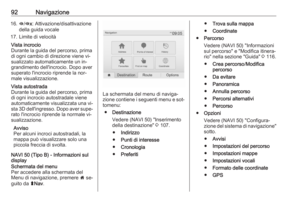 92
92 93
93 94
94 95
95 96
96 97
97 98
98 99
99 100
100 101
101 102
102 103
103 104
104 105
105 106
106 107
107 108
108 109
109 110
110 111
111 112
112 113
113 114
114 115
115 116
116 117
117 118
118 119
119 120
120 121
121 122
122 123
123 124
124 125
125 126
126 127
127 128
128 129
129 130
130 131
131 132
132 133
133 134
134 135
135 136
136 137
137 138
138 139
139 140
140 141
141 142
142 143
143 144
144 145
145 146
146 147
147 148
148 149
149 150
150 151
151 152
152 153
153 154
154 155
155 156
156 157
157 158
158 159
159 160
160






